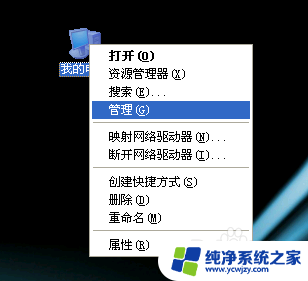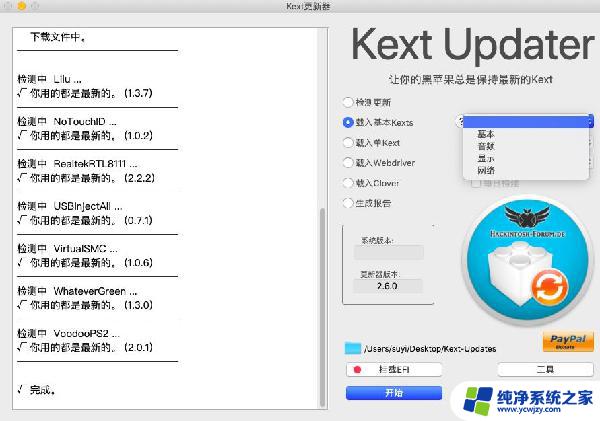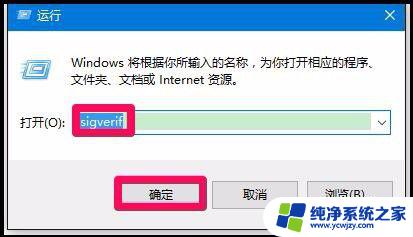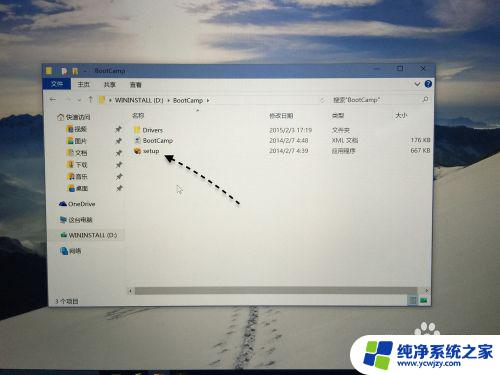苹果电脑win10没有bootcamp Mac安装Win10后没有Boot Camp如何安装驱动程序
苹果电脑win10没有bootcamp,在使用苹果电脑安装Windows 10后,我们可能会面临一个问题,即没有Boot Camp来安装驱动程序,Boot Camp是苹果官方提供的一款软件,用于在Mac上安装Windows操作系统并提供相应的驱动程序。有时我们可能无法获得Boot Camp或者无法使用它来安装所需的驱动程序。没有Boot Camp的情况下,我们应该如何安装驱动程序呢?下面将为大家介绍一些方法和技巧,帮助我们在这种情况下顺利安装驱动程序。
方法如下:
1.重启电脑,长按 <option>键(启动前就按住,直到出现分区选择),进入原来的Mac OS系统,插入U盘,打开“启动转换助理”(老版本叫boot camp)
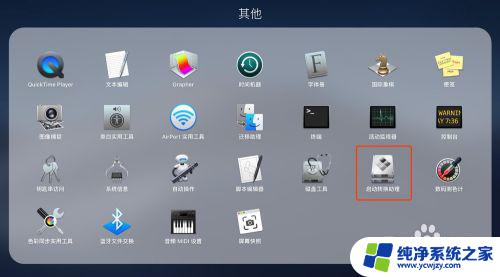
2.启动转换助理(boot camp),之前装win10的时候大家应该都用过,打开以后点击“继续”

3.设置后U盘的位置,然后继续。因为win10我们已经装过了,所以只勾选第二项“从Apple下载最新的Windows支持软件”,点击“继续”

4.就开始从Apple官方下载最新的boot camp安装程序到U盘,整个下载比较慢。大概需要半小时左右,所以大家耐心等待,可以先去干其他的事情
5.下载完成后,可以看到U盘里有一个BootCamp的文件夹,这个就是驱动程序的安装包。因为是exe文件,所以需要回到win10系统去安装
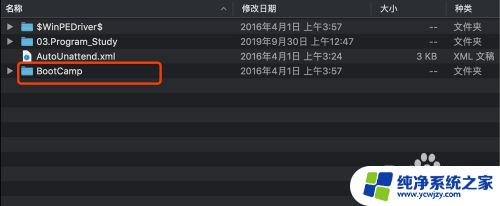
6.重启Mac电脑,长按<option>(启动前就按住,直到出现分区选择),这次要进入Win10系统,打开U盘的BootCamp文件夹,点击Setup.exe,启动安装程序。按照提示步骤完成全部安装。
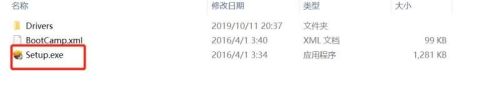
7.安装完成以后重启电脑,进入Win10系统
8.这次发现右下角,点击^,终于看到Boot Camp了
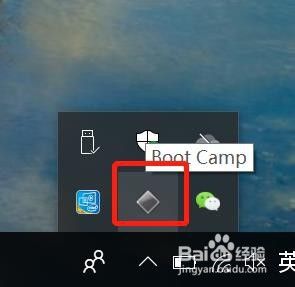
9.大功告成,点击Boot Camp->触控板,就可以设置了
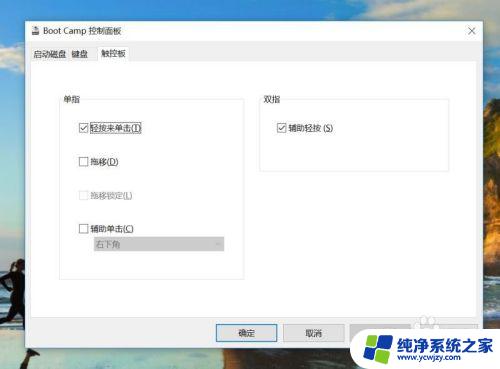
10.其实一般不用做什么设置,这个过程中主要是安装了触控板等驱动程序,这下应该发现触控板跟Mac系统里一样灵敏,好用了
以上就是苹果电脑win10没有bootcamp的全部内容,如果您有类似的问题,可以参考本文中介绍的步骤进行修复,希望这些步骤能够对您有所帮助。